自己多出了一块128G的SSD,本着闲着也浪费的想法就用了一个老的硬盘盒装起来当移动硬盘使用,没想到新固件还支持Trim,便有了在上面安装Windows To Go,然后给Mac提供Windows的想法。可是,安装完Windows的我似乎还不满足,还希望在上面安装一个Ubuntu系统,几经辗转,终于找到了办法。 话不多说,直接入题。 首先,备份移动硬盘上的数据,使用WTG辅助工具写入Windows系统文件,记得勾选UEFI+GPT。 用压缩卷空出一部分空间留给Linux使用 至此,我们已经完成了Windows的安装,并且这时直接启动移动硬盘已经可以使用Windows了。 将移动硬盘挂在到虚拟机中,记得使用EFI模式,比如VirtualBox勾上“启用EFI”,Hyper-V选择第二代虚拟机即可,在虚拟机中安装好所选的Linux发行版 待Linux安装完成后,此时的系统并不能直接启动的,若直接启动出现的是一个蓝屏的Windows,因为之前安装的grub没有使用removable模式,因此,我们手动安装grub 将/boot分区挂载到任意目录,这里我选择/target/boot,若没有单独分出/boot就直接挂载/到任意目录即可。同时,将ESP分区挂载到/target/boot/efi,然后删除EFI/Boot/bootx64.efi文件 安装grub-efi软件包 使用grub-install安装grub,之后便得到了一个可启动的Linux 来看看成果吧! 可以看出,grub已经接管了Windows Boot Manager,我们可以在这选择操作系统启动。 同样,在Mac上也没有问题 效果如图…
Linode Xen上的Debian/Ubuntu升级Linux 4.9内核开启BBR算法
随着Linux 4.9内核的更新带来了一个新的TCP拥塞控制算法——BBR,该算法解决了几十年来基于丢包来估算带宽的一切算法所导致的在有错误导致丢包的网络环境中带宽降低问题,成为TCP拥塞控制算法的一个重要里程碑。就实际使用而言,在服务器上使用BBR拥塞控制算法可以提高TCP连接在有丢包的情况下所导致的速率严重降低的问题。对于蜂窝数据、不稳定的Wi-Fi、洲际网络连接都有诸多的好处。 BBR: Congestion-Based Congestion Control 然而Linode自己编译的内核却是一个十分精简的版本,并没有包含BBR算法。Linode早几年的机子使用的Xen虚拟化环境是直接从内核启动,在更换内核上有些许小小的麻烦,许多Linux初学者在网上搜索相关资料无果便放弃了。而我认为,作为开发者就应该有阅读官方英文文档的能力,恰好,Linode也提供了一个使用pv-grub更换内核的方式。https://www.linode.com/docs/tools-reference/custom-kernels-distros/run-a-distributionsupplied-kernel-with-pvgrub/ 相信这个链接已经能解决大多数人遇到的问题了。 接下来介绍Debian/Ubuntu更换发行版内核的方式: 使用wget或curl下载内核的deb包(包括headers和image,纵然不安装headers也能正常使用,但将导致在编译软件包时出现异常),当然你也可以自己编译,这里以Linux 4.9.6 amd64为例:wget http://kernel.ubuntu.com/~kernel-ppa/mainline/v4.9.6/linux-headers-4.9.6-040906_4.9.6-040906.201701260330_all.deb wget http://kernel.ubuntu.com/~kernel-ppa/mainline/v4.9.6/linux-image-4.9.6-040906-generic_4.9.6-040906.201701260330_amd64.deb dpkg -i linux-headers-4.9.6-040906_4.9.6-040906.201701260330_all.deb dpkg…
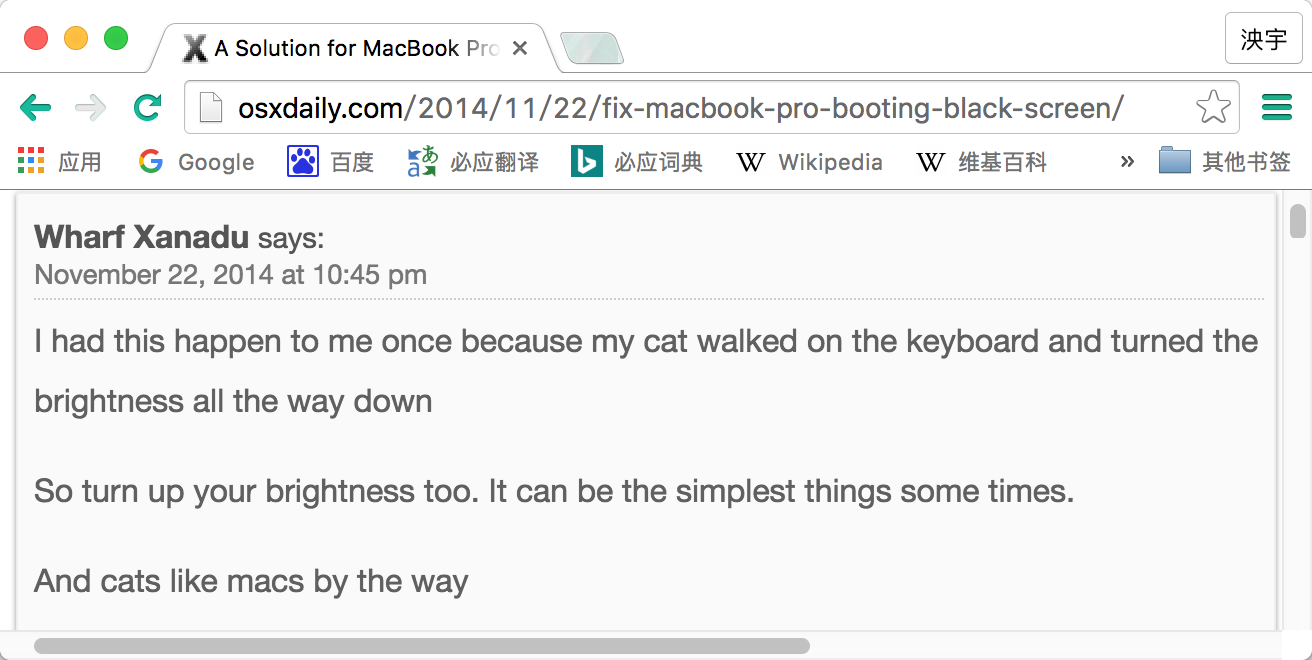
解决U盘启动Linux后重启Mac黑屏
今天早上把Mac启动到了我的U盘里的一个Ubuntu系统,做完各项事情后我打算重启返回macOS,我便在重启时等待电脑黑屏后拔下U盘,我之前也是这么做一直没有出过问题,直到今天。 这时听到了Mac开机的“灯”一声,之后屏幕就黑屏了,于是我按住电源键强行关机,之后再开机,可以看到触摸板可以按下并且USB通电了,但是电脑始终没有开机音,屏幕也没有亮,紧张之中,我拨打了苹果中国的400客服电话。 向客服表明情况后,客服让我尝试清除NVRAM,失败,之后让我按住Shift和电源键开机重置SMC,可是忘了让我按Control和Option,显然,还是失败,开机后依旧是USB通电、触摸板可以按下,但没有开机音,屏幕也没有亮。 之后客服就帮我预约了Genius Bar了,好在厦门有Apple Store,但是最近的预约需要8月1日中午。虽然我的数据都有在自己家的服务器上用afp开Time Machine备份,但是并没有什么取出文件的方法,于是我便开始尝试自己解决问题。 几经辗转,我在网上看到了一篇解决Mac开机黑屏问题的文章http://osxdaily.com/2014/11/22/fix-macbook-pro-booting-black-screen/ 按住Shift+Control+Option+Power,只听“灯”一声,成功进入了macOS的登录界面。 祝愿每个看到这篇文章的朋友们都能顺利解决自己遇到的问题。 最后给大家看个笑话
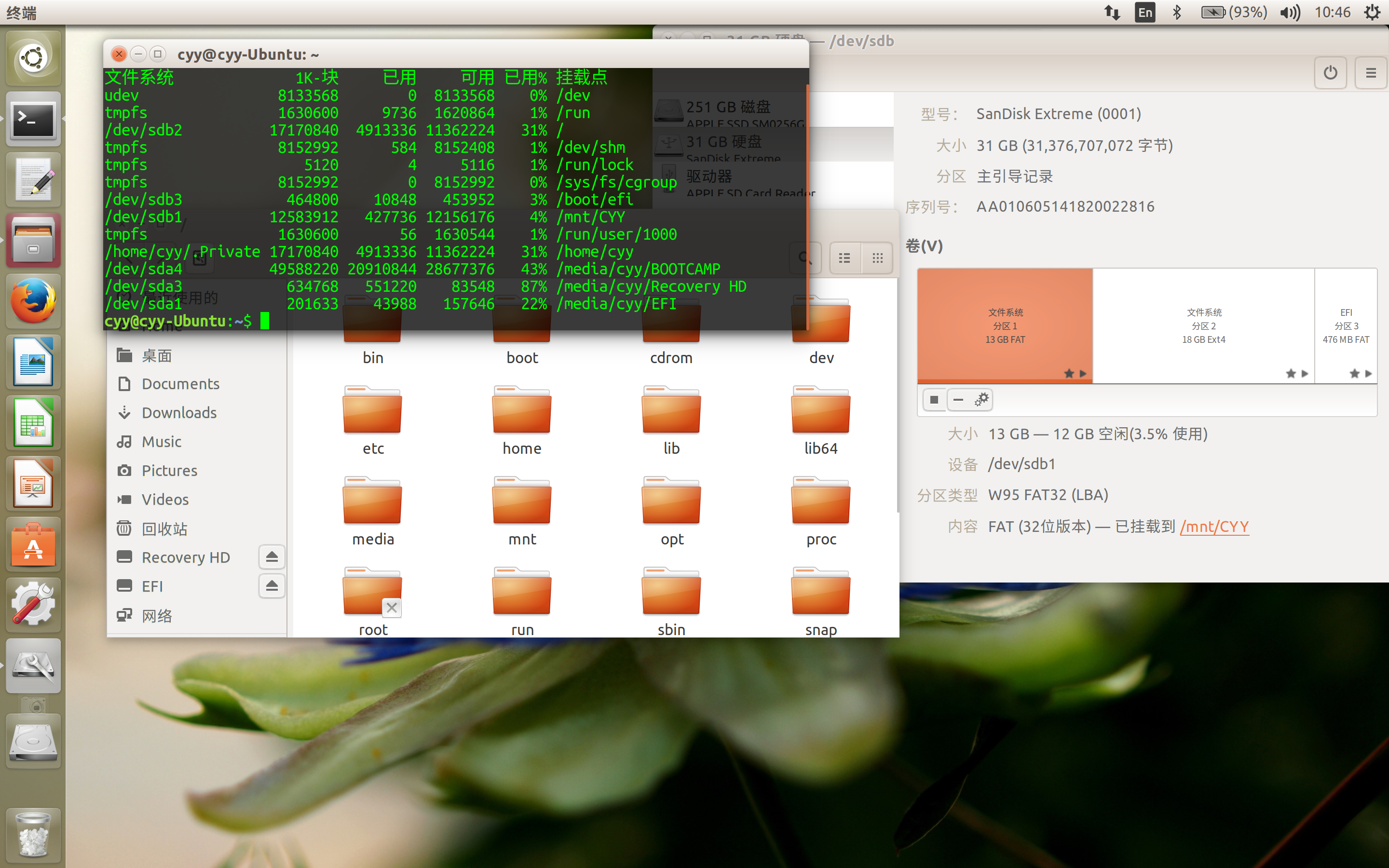
如何理解Linux的文件系统挂载点
对于大多数Linux初学者而言,最痛苦的事情莫过于理解Linux文件系统的挂载点。 我们都知道,在一个硬盘上,我们通过分区把硬盘空间分成几块来使用,在这些分区上可以创建文件系统,而文件系统最终能被访问就需要挂载(mount)。 在传统Windows中,所有分区都被挂载为盘符,比如C:、D:、E:、F:,相当于每一个文件系统都是一个根节点。 而在Linux中,是以一个系统盘为根节点,而其他的文件系统都挂载在根节点下的目录中 仅仅这样说可能对于大多数没接触过Linux的人而言难以理解,现在我们就在Windows中模拟一下Linux的文件系统挂载方式。 不知大家何曾想过,若Windows的26个盘符用完了怎么办?不仅仅是这些带着好奇心的用户想到了,当然,微软也想到了。 在Windows NT中,一种新的分区挂载方式出现,就是把分区作为文件夹挂载在NTFS文件系统中。 这样,原本在Windows应为根节点的分区就成了文件系统根节点中的一个子节点。 我们来到Windows的磁盘管理,查看当前的磁盘分区信息。 可以看到我这里有个256G的物理硬盘,还有一个1TB的虚拟硬盘。 这1TB的虚拟硬盘中,有个99M的ESP分区(当时用DiskGenius随便分的就忘了取消勾选了)。还有三个NTFS文件系统的数据分区。分别被挂载为D、E、F。 现在我们来使用Windows NT提供的另一种挂载方式,将这三个分区的文件系统挂载到C盘的文件夹中。 现在,我们所看到的只有一个C盘(网络驱动器请忽略),并且空间并没有扩大。 但在C盘中出现了3个文件夹,分别对应之前的D、E、F盘的文件系统。当然这里也可以用其它的名称来命名这三个文件夹。 看到这里,相信大家对Linux的目录挂载点有个基本的认识了吧。
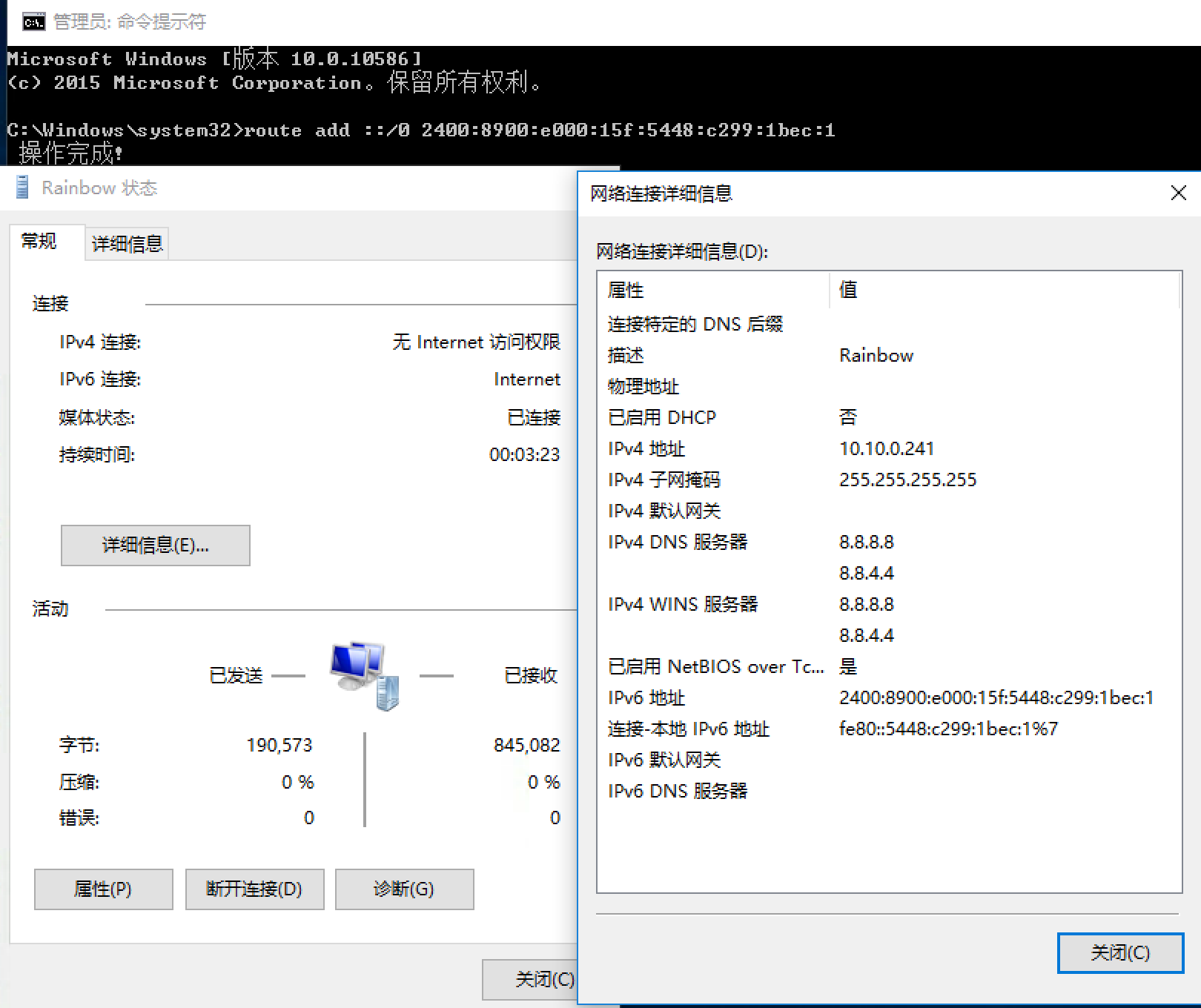
StrongSwan IKEv2 IPv6配置
我有了个想法,能不能通过我的Linode,给我的其他服务器和终端设备也接入Linode的IPv6,取而代之当下速度极慢的电信IPv6,毕竟当前电信IPv6用户少之又少,相信广大电信v6用户也都体验过Linux里面把包管理器的源设置成中国各大学的源,然后更新源、下载软件包的速度。 于是,我就给Linode发了个ticket,告诉他我需要更多IPv6地址,不久便收到了回复。 可以看出Linode客服还是非常有礼貌的。这里小小地震撼一下。 现在问题来了,既然/116地址够用,为什么我最后还是选择了/64呢? 我们来看看Linode官方IPv6文档 看到这里,我想到/116地址可能并非路由到自己的Linode上,而是可以通过以太网与该数据中心的所有Linode共享。 既然我们需要搭建一个IPv6隧道,如果通过以太网桥接接入将会有各种各样的问题,既然Linode也说给我们/64的地址段很容易了,我就选择了/64地址段。 之后,我就得到了一个IPv6地址段 好了,现在/64的地址段拿到了,IPv4地址总数量的平方倍的地址段都拿到了,想想也有点小激动,Linode真大方啊。 之后,就开始配置这台IPv6路由器了。 首先在/etc/sysctl.conf里把IPv6转发打开,实现路由器功能 net.ipv6.conf.all.forwarding=1 之后运行sysctl -p使配置生效 这时,我发现服务器的IPv6地址都没有了,只有一个fe80::的Link Local地址。 原来,Linux在开启IPv6路由功能后会关闭IPv6…
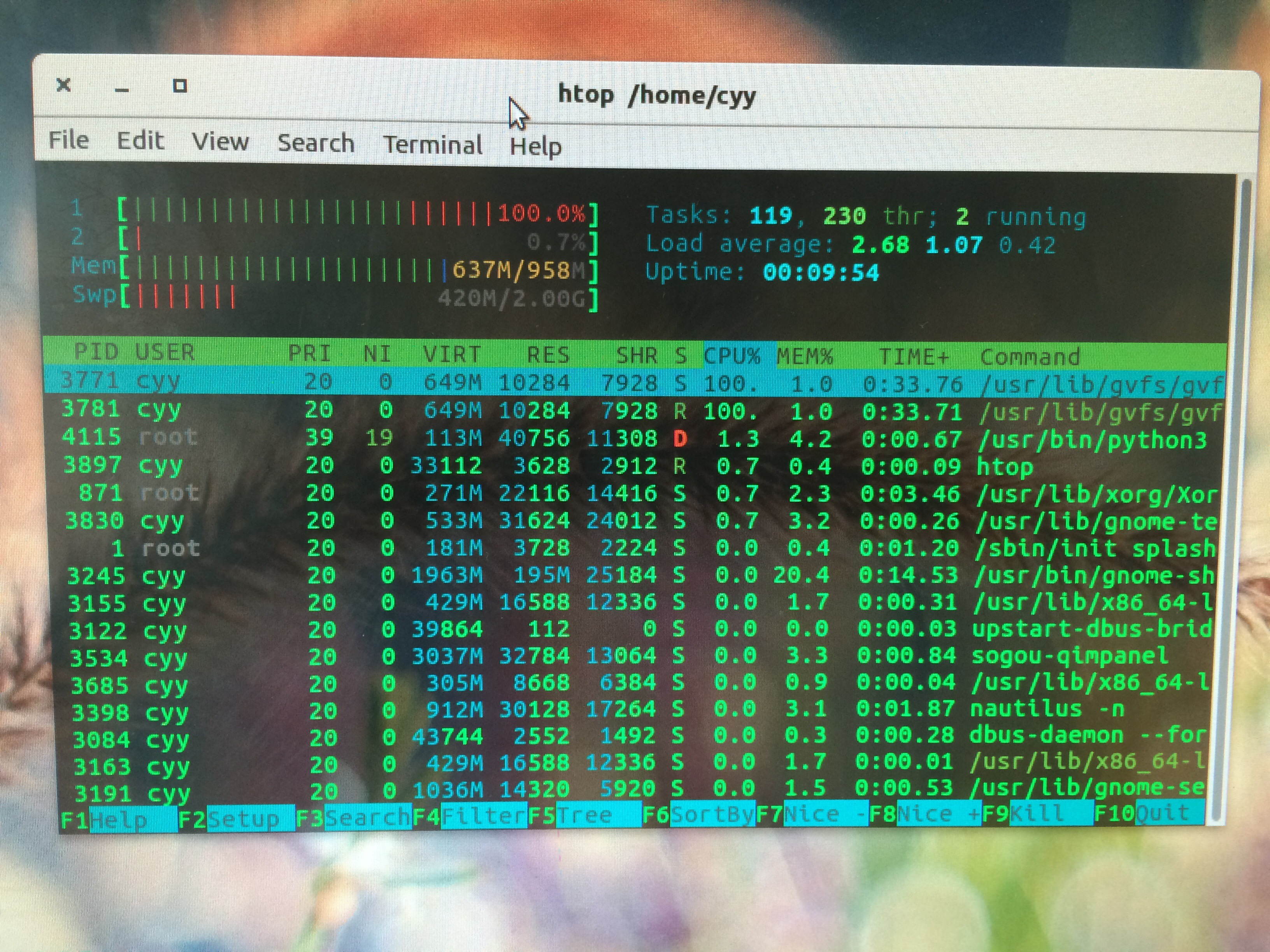
在NTFS分区创建swap
迫于学校机房电脑有硬盘保护的无奈(尽管很容易移除,但我们学校毕竟没有专用的信息学奥赛机房,信息技术教室的电脑如果没有硬盘还原将带来一系列问题),我在U盘中分了一个ext4分区安装Ubuntu,然而,在学校机房电脑上登录后系统便卡死不能动弹。我想可能是学校机房电脑内存不足所致,便有了在NTFS分区开swap的想法。 首先,在登录界面上,按下Ctrl+A l t+F1,进入控制台 登录 进入root用户 fdisk -l 看看当前磁盘分区信息 学校电脑真寒酸,1G内存+250G机械硬盘,据说今年暑假要换? 由于机械硬盘最外圈线速度最大,读写速度也最快,考虑到第一分区可能存在大量磁盘碎片影响读写速度,所以我选择了第五分区作为要挂载的文件系统。 用dd命令创建一个大小为2G(128M*16次)的全0文件 mkswap 文件名 swapon 文件名 这样就完成了swap的挂载 再按Ctrl+Alt+F7回到图形界面,输入密码,登录 日常,立于卡顿之世,奏响硬盘之音。 最后,也希望我在信息学奥赛退役之前能见到学校机房换新电脑吧。
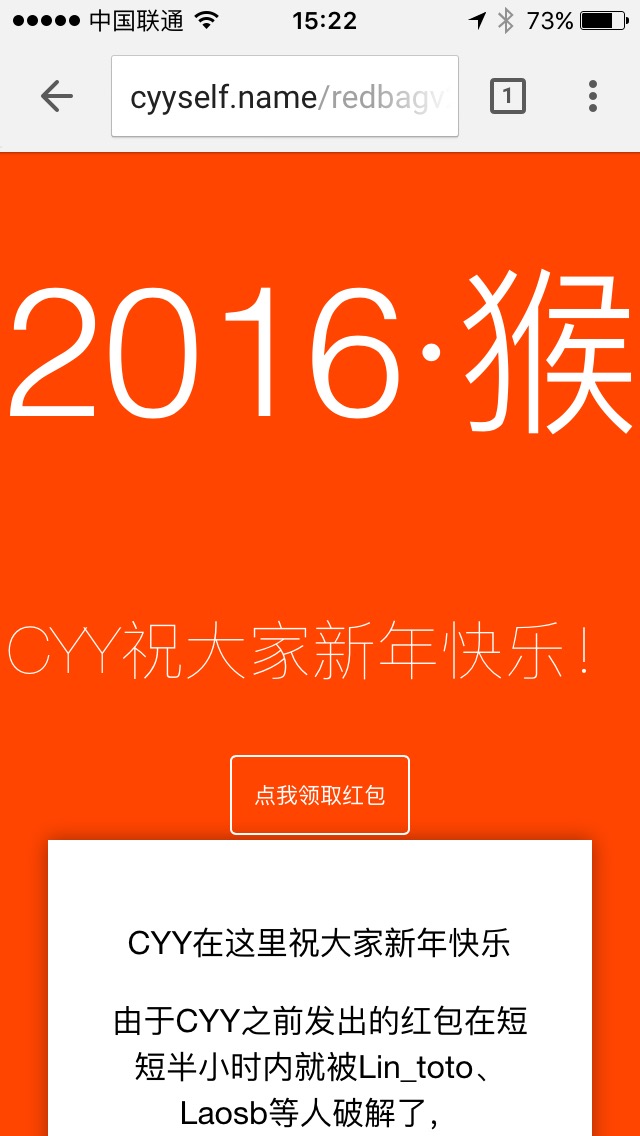
来说说我的红包
看大家都抢不到我的红包v2与红包v3,我自己来说说我的红包好了。 其实大家应该都知道,我的红包第一版把3位数字藏在http header的date中,特意留下了一个错误的星期,让大家注意到这个Date中的问题。另外5位数字我藏在页面动画的延时中。看起来这纯粹是脑洞大开,即使这样,群众的智慧是无穷的,最后红包在半小时内就陆续被聪明的林兔兔、吕世博等人相继破解了。不服气的我选择做了v2和v3版本。 v2版本中,我把前4位数字的md5藏在了一个注释中,并用一个磁力链接的形式加以伪装,我原本以为,这样大家就会关心如何下载那个本不存在的磁力链接,而忽视如何去破解其中的md5。 然而,做过黑客的应该都知道像cmd5这样的密文数据库,红包前4位get✅。 剩下4位呢,也是本次红包最坑的地方,我换了一种藏红包的方式,在文件末尾填充”/0″,藏在html的文件大小中,以及把页面动画的js独立出来转移注意。 是不是想打我?哈哈哈哈哈哈 于是,这个红包就这样变成了无解之谜。 再来说v3 我直接上代码吧。 没错,就是这样,提示了支付婊,你们应该首先想到WP,这个只需要使用一个WP 10的UA访问看注释即可。 最后,祝大家新年快乐!
我的红包被抢了
曾以为自己设计的红包没人看出来,看来我还真是Too young, too simple. https://cyyself.name/redbag.php 不多说了,你们看laosb写的博文吧 新春红包解析:别人家的 那么我怎么办呢?当然,我还是设计了红包v2和红包v3,参见: 红包v2 红包v3 欢迎破解
通过Nginx反代解决Apache与Nginx共存问题
Apache和Nginx两款开源Web服务器在实际使用中各有千秋,对于开发者来说,我们可以在不同的情况下选择不同的Web Server,比如,当我们需要rewrite时,Apache的配置文件写起来更为简单,而Nginx的AutoIndex又十分强大,因此,若这两款Web服务器能够在一台服务器上共存,那是再好不过的事情了。 然而,事情却没有这么简单,我们都知道,TCP/IP协议中,数据的传输离不开IP地址和端口。我们不可能让两台服务器同时占用着一个端口。而在面向用户的Web访问中,让用户加上端口号访问并不现实。 后来,我想到了Nginx的反向代理功能,用它,就可以让Apache和Nginx在一台服务器上共存,以下是我的配置过程。 首先,把Apache/sites-enabled文件夹内的网站全部改为自己所想要的端口,我自己选择的是233。 另外,修改完Apache中网页的端口后,不要忘记修改apache目录下的ports.conf文件,注释掉80和443端口,加上自己所改的新端口。 下一步,我们安装Nginx服务器,并在default配置中输入以下内容(https因为证书不同需要一个个server_name配置,照此为例) 最后的最后,重启Apache和Nginx,大功告成!